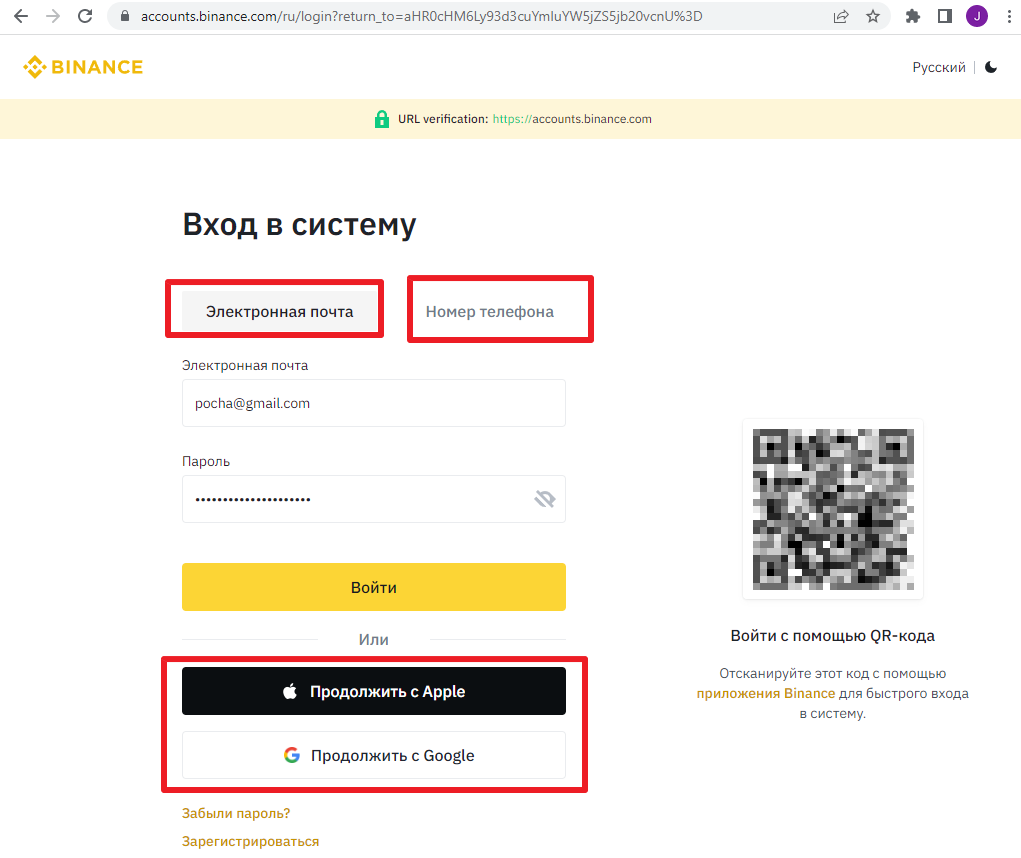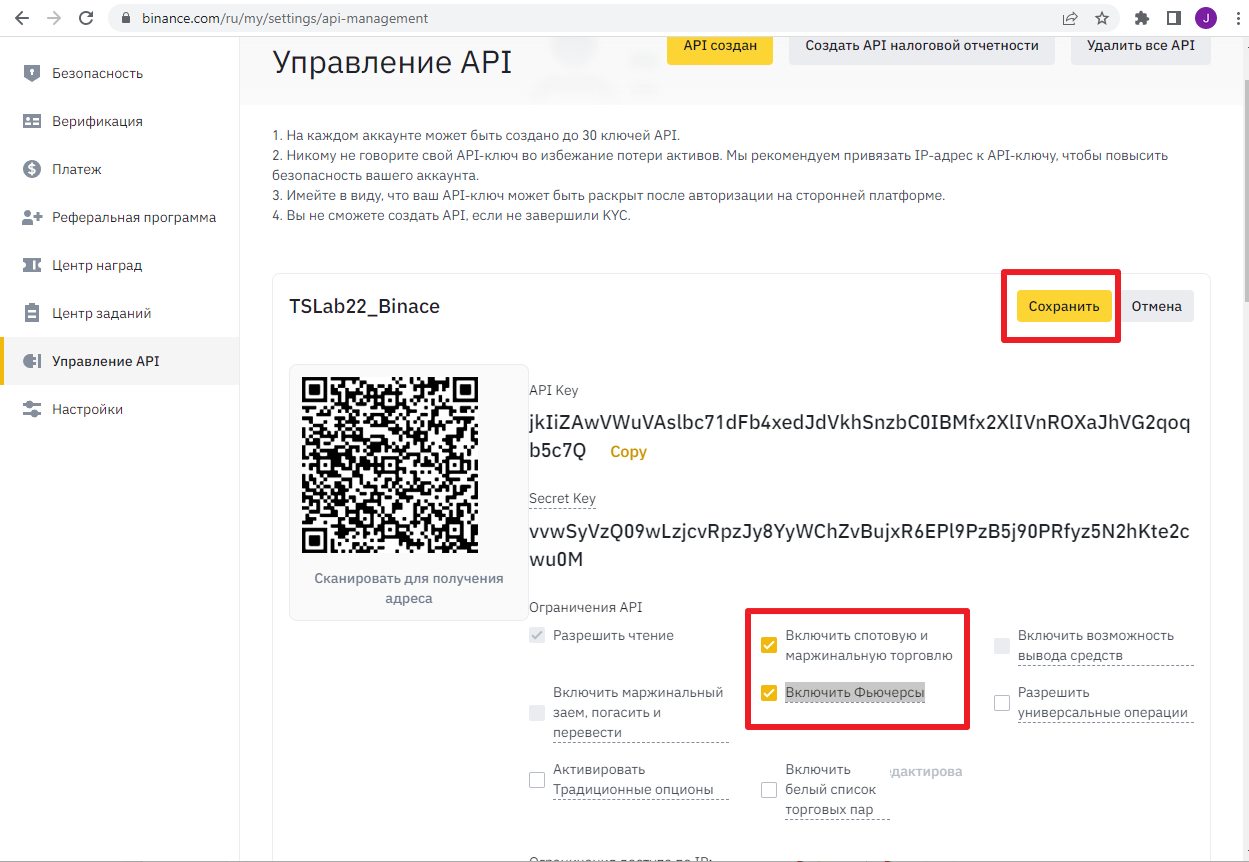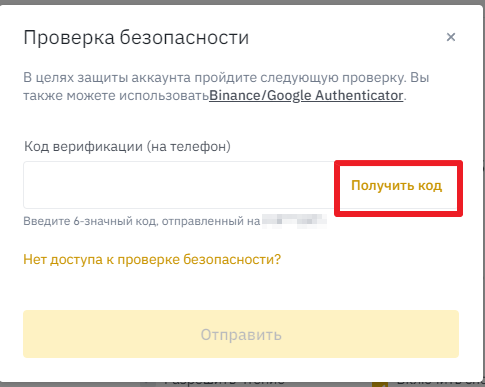Создание API ключа Binance для подключения торгового терминала TSLab #
Переходим на сайт биржи Binance: https://www.binance.com/.
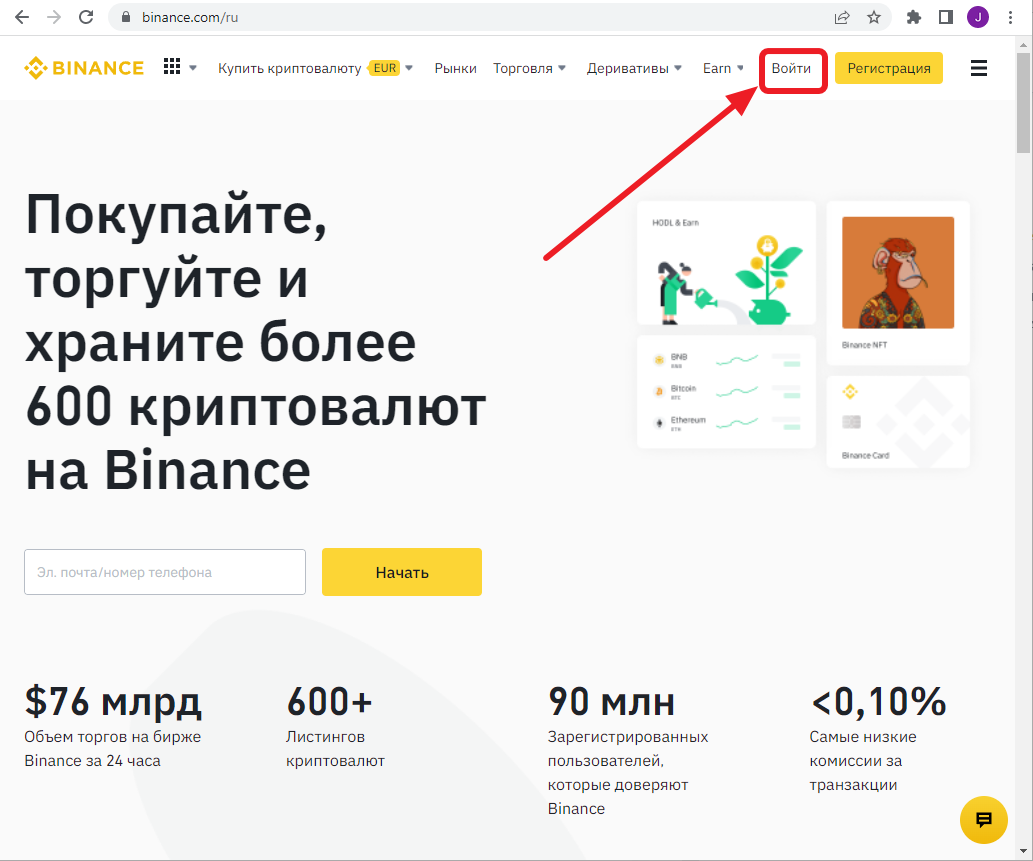
Можем авторизоваться на сайте разными способами:
— Через Электронную почту и пароль;
— По номеру телефона и пароль;
— Через профиль Goodle.
Далее проходим тест, что вы человек, а не бот
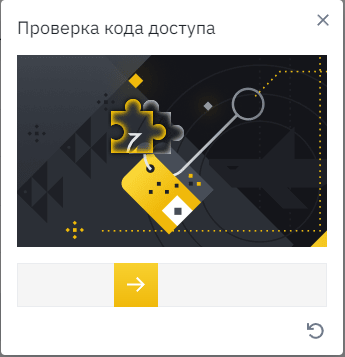
Запрашиваем коды подтверждения
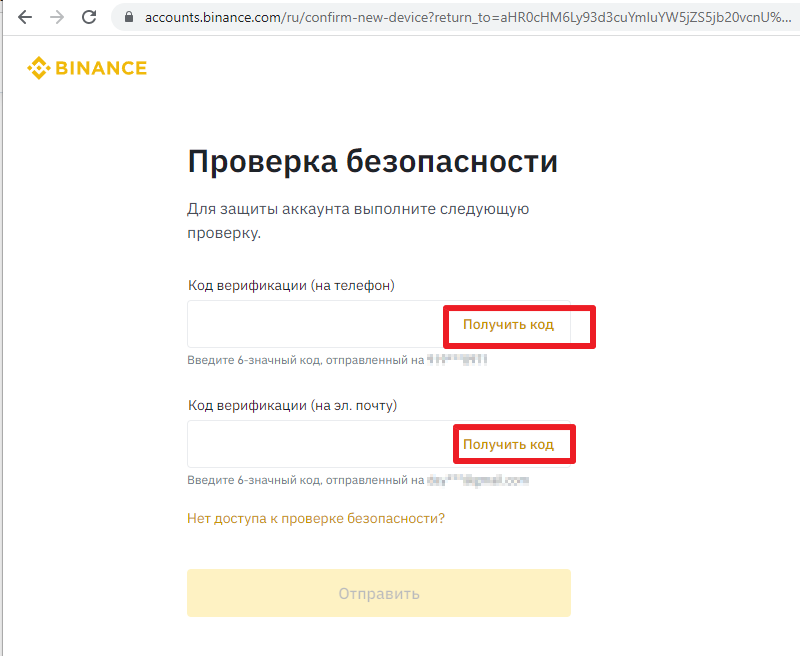
На главной странице сайта биржи Binance в меню сверху нажимаем на значок человека, расположенный в правом верхнем углу страницы.
Наведите указатель мыши на данный пункт меню, и в открывшемся списке выберите пункт меню «Управление API».
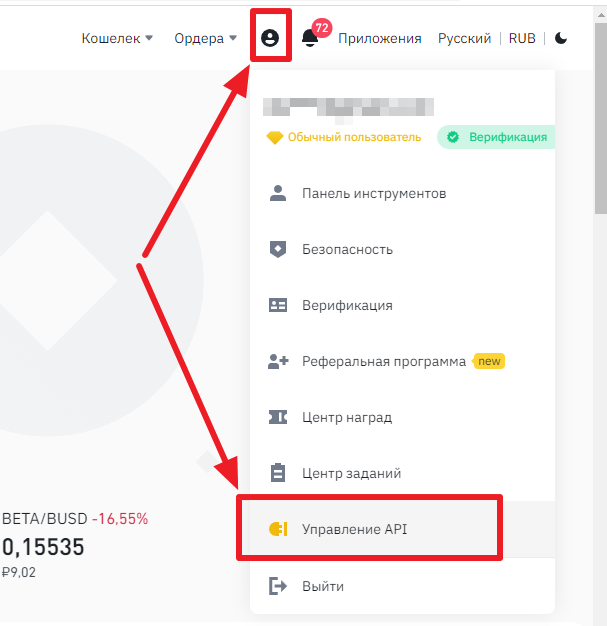
Выбор названия для API ключа #
В открывшейся странице сверху нажимаем кнопку «API создан»
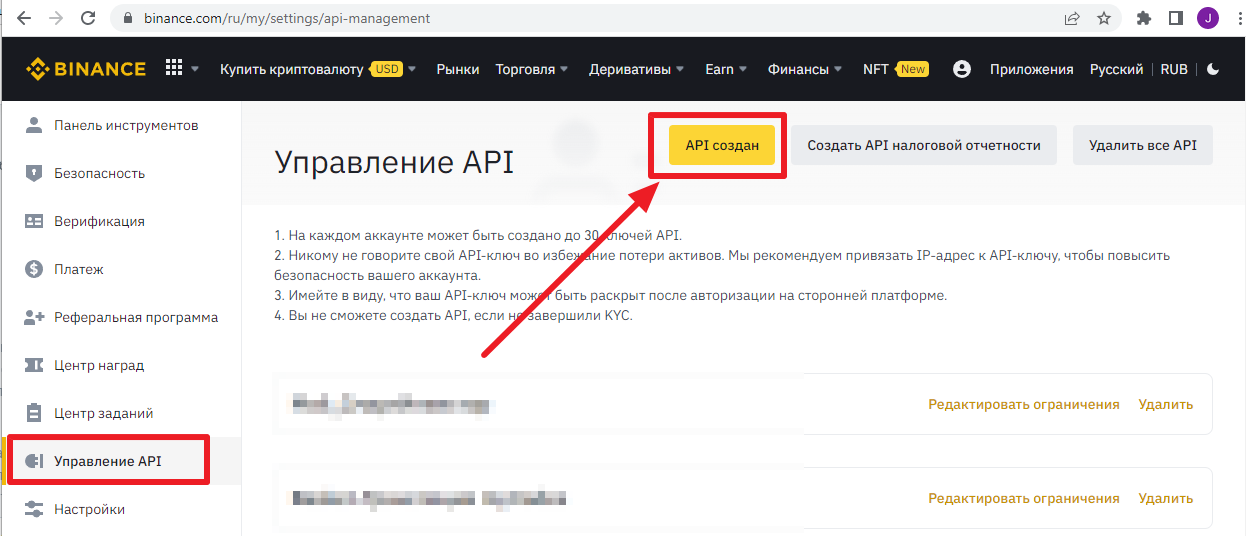
Появляется форма, в которой вам необходимо задать имя создаваемого API ключа. Любые буквы и цифры, кроме символов. После ввода нажимаете кнопку «Далее»
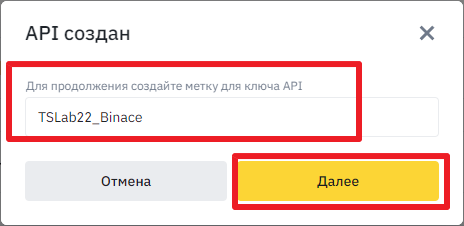
Далее проходим тест, что вы человек, а не бот
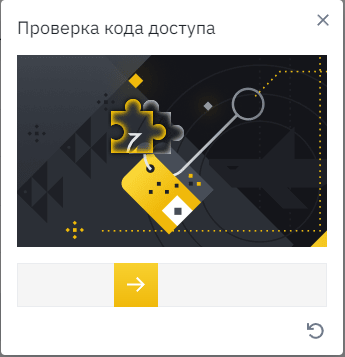
Проходим систему безопасности — подтверждаем кодами на почту / телефон.
После ввода кодов в соответствующие поля нажимаете ниже кнопку «Отправить»
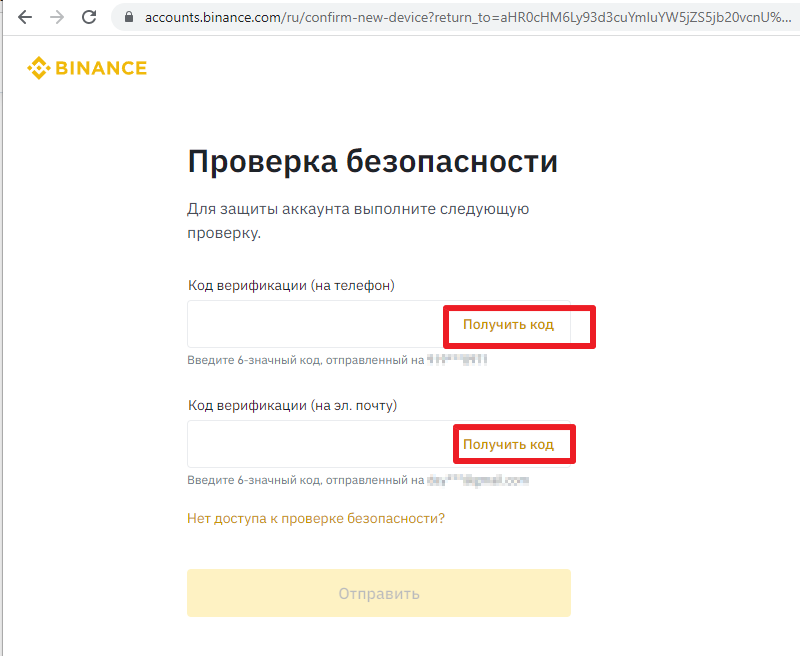
Завершение регистрации и настройки API ключа на сайте Биржи Binance #
После успешного подтверждения, Вам открывается страница с данными по созданным ключам API
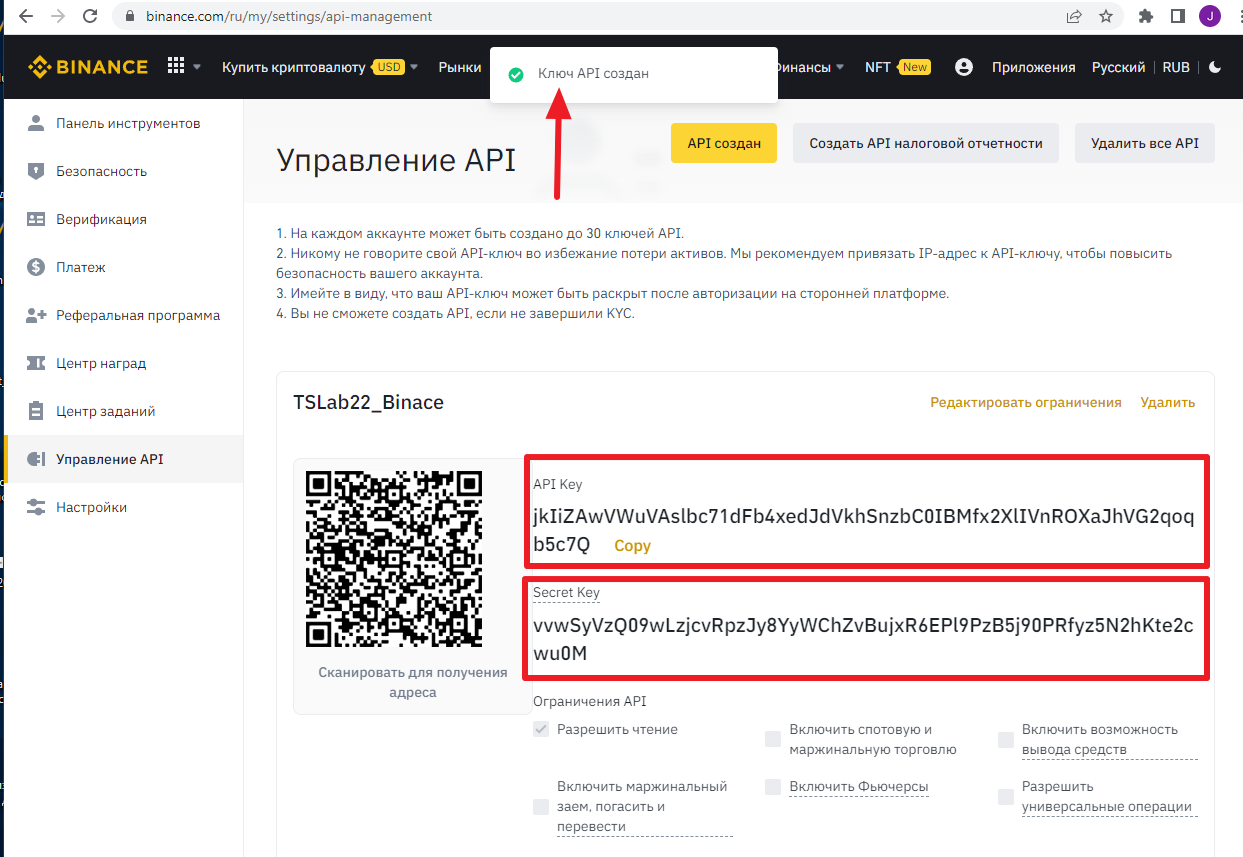
| Важно! После загрузки страницы настройки API ключа Обязательно! сохраните Секретный ключ (Secret Key). После следующего обновления страницы сайта, либо при закрытии страницы данный Секретный ключ будет заменен на специальные символы и станет недоступным для считывания. В случае утраты Секретного ключа Вам будет необходимо удалить API ключ и создать его заново. |
Запишите Секретный ключ (Secret Key), затем нажмите на кнопку «Редактировать ограничения».
| Для того чтобы созданные API ключи можно было использовать для подключения терминала TSLab к Бирже Binance, необходимо выставить в чекбоксах нужные ограничения API |
Если будете торговать только рынок Spot, то достаточно отметить «Включить спотовую и маржинальную торговлю»
Если планируете торговать Фьючерсный рынок Binance, то отмечаете «Включить Фьючерсы»
А можно сразу и то и другое!